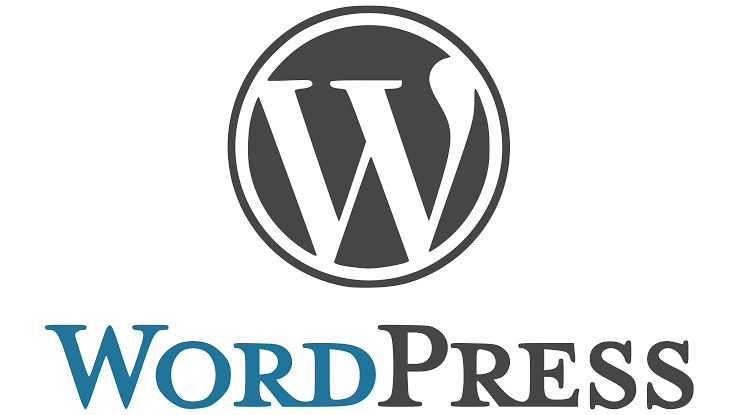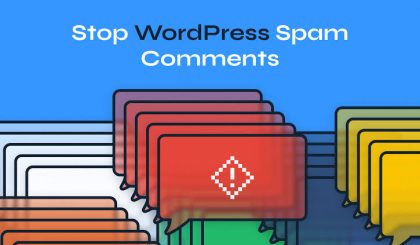Cara Update WordPress ke Versi Terbaru dengan Mudah dan Aman
Memperbarui WordPress ke versi terbaru sangat penting untuk menjaga keamanan, performa, dan kompatibilitas situs web Anda. Versi terbaru biasanya menghadirkan fitur baru, perbaikan bug, dan peningkatan keamanan. Artikel ini akan memandu Anda langkah demi langkah untuk melakukan update WordPress dengan aman.
Mengapa Harus Update WordPress?
Sebelum masuk ke langkah-langkah, berikut alasan mengapa Anda perlu memperbarui WordPress:
- Keamanan: Versi terbaru menambal celah keamanan yang ada di versi sebelumnya.
- Fitur Baru: Update sering kali menghadirkan fitur baru yang meningkatkan pengalaman pengguna.
- Performa: Versi terbaru biasanya lebih cepat dan efisien.
- Kompatibilitas: Memastikan tema dan plugin yang Anda gunakan tetap kompatibel dengan WordPress.
Persiapan Sebelum Update
Sebelum memperbarui WordPress, lakukan langkah-langkah berikut untuk meminimalkan risiko:
- Backup Situs Web
- Gunakan plugin seperti UpdraftPlus, BackupBuddy, atau layanan hosting untuk membuat cadangan lengkap situs Anda (file dan database).
- Simpan cadangan di tempat yang aman, seperti Google Drive atau Dropbox.
- Periksa Kompatibilitas Tema dan Plugin
- Pastikan tema dan plugin yang Anda gunakan kompatibel dengan versi WordPress terbaru. Cek informasi ini di halaman resmi plugin/tema atau situs pengembang.
- Nonaktifkan Plugin (Opsional)
- Untuk menghindari konflik, Anda bisa menonaktifkan semua plugin sebelum update. Jangan khawatir, Anda bisa mengaktifkannya kembali setelah proses selesai.
- Periksa Persyaratan Server
- Pastikan hosting Anda memenuhi persyaratan WordPress terbaru, seperti versi PHP dan MySQL yang didukung.
Langkah-Langkah Update WordPress
Ada dua cara utama untuk memperbarui WordPress: secara otomatis melalui dashboard atau secara manual melalui file. Berikut penjelasannya:
1. Update WordPress Secara Otomatis
WordPress mempermudah pembaruan melalui dashboard admin. Ikuti langkah-langkah berikut:
- Login ke Dashboard Admin
- Masuk ke situs WordPress Anda dengan akun admin (biasanya di
namadomain.com/wp-admin).
- Cek Pemberitahuan Pembaruan
- Jika ada pembaruan, Anda akan melihat notifikasi di bagian Dashboard > Updates atau di bilah admin atas.
- Klik Tombol Update
- Pada halaman Updates, klik tombol Update Now untuk memulai proses pembaruan.
- Tunggu Proses Selesai
- WordPress akan mengunduh dan menginstal versi terbaru secara otomatis. Jangan tutup browser selama proses ini berlangsung.
- Periksa Situs Anda
- Setelah pembaruan selesai, kunjungi situs Anda untuk memastikan semuanya berfungsi dengan baik.
- Aktifkan Kembali Plugin
- Jika Anda menonaktifkan plugin sebelumnya, aktifkan kembali satu per satu dan periksa apakah ada masalah.
2. Update WordPress Secara Manual
Jika Anda ingin lebih banyak kendali atau pembaruan otomatis gagal, ikuti cara manual berikut:
- Unduh Versi Terbaru WordPress
- Kunjungi situs resmi WordPress di wordpress.org dan unduh file ZIP versi terbaru.
- Nonaktifkan Plugin
- Masuk ke dashboard WordPress, lalu nonaktifkan semua plugin di menu Plugins.
- Akses File Situs via FTP/SFTP
- Gunakan aplikasi seperti FileZilla atau panel file manager dari hosting Anda untuk mengakses file situs.
- Hapus Folder Lama
- Di direktori root situs Anda, hapus folder
wp-includesdanwp-admin. Jangan hapus folderwp-content, karena berisi tema, plugin, dan upload Anda.
- Unggah File Baru
- Ekstrak file ZIP WordPress yang sudah diunduh, lalu unggah folder
wp-includes,wp-admin, dan file inti lainnya ke direktori root situs Anda, ganti file yang sudah ada.
- Jalankan Skrip Pembaruan
- Buka browser dan akses
namadomain.com/wp-admin/upgrade.php. Ikuti petunjuk untuk memperbarui database jika diperlukan.
- Periksa Situs dan Aktifkan Plugin
- Setelah selesai, periksa situs Anda dan aktifkan kembali plugin satu per satu.
Setelah Update
- Periksa Fungsionalitas Situs
- Uji semua halaman, formulir, dan fitur penting untuk memastikan semuanya berjalan lancar.
- Perbarui Tema dan Plugin
- Jika ada pembaruan untuk tema atau plugin, lakukan update melalui Dashboard > Updates.
- Hapus Cache
- Jika Anda menggunakan plugin caching seperti WP Super Cache atau W3 Total Cache, bersihkan cache untuk memastikan konten terbaru ditampilkan.
- Monitor Situs
- Gunakan alat seperti Google Search Console atau Jetpack untuk memantau performa situs setelah pembaruan.
Tips Tambahan
- Aktifkan Pembaruan Otomatis (Opsional): Di WordPress 5.5 ke atas, Anda dapat mengaktifkan pembaruan otomatis untuk versi minor di Dashboard > Updates.
- Gunakan Situs Staging: Jika memungkinkan, uji pembaruan di situs staging sebelum diterapkan di situs utama.
- Perbarui Secara Berkala: Jangan tunda pembaruan terlalu lama untuk menghindari risiko keamanan.
Kesimpulan
Memperbarui WordPress ke versi terbaru adalah langkah penting untuk menjaga situs Anda tetap aman dan optimal. Dengan melakukan backup, memeriksa kompatibilitas, dan mengikuti langkah-langkah di atas, Anda dapat melakukan update dengan aman dan mudah. Jika Anda mengalami masalah, jangan ragu untuk menghubungi penyedia hosting atau pengembang situs Anda.
Selamat memperbarui situs WordPress Anda!